الحلقـة الأولى
بسم الله الرحمن الرحيم
هذة حلقات تعليميه على برنامج الأيسكيو التي قام بكتابتها أخونا العبقـري في الساحه العربيه
وقد حذفت أو أرشفت جميع المواضيع في الساحه بعد تجد يدها وقد رأيت كثير من الأخوان يسأل عن كيفية أستخدام البرنامج , ولا مجيب لأحد خاصةً بعد ماهجرها الأ فاضل من الأخوان رأيت من باب نشر العلم وتعميم الفائده أن أعيد نشرها بأطار مختلف وفي صفحات لتخفيف عملية التصفح ولتعم الفائدة للجميع ............. مع تحيات موقع أبوبدر
السلام عليكم .
برنامج الإيسيكيو 
برنامج ممتع و مفيد للغاية ولكن بشرط
أن تعرف كل
إمكانياته . في هذه الصفحة و ممكن في
صفحات أخرى , أحاول إعطاء شرح كافي و
مبسط لكل أجزاء البرنامج . ( ملاحظة
هامة : الشرح سيكون على الإصدار 99
للإيسيكيو )
يا الله . نقول بسم الله ![]()
أولاً ــ ما هو الإيسيكيو :
هوإختصار ل I Seek You . و هو برنامج يدعك
أن تتباحث مع أصدقاؤك بشكل
مباشر و Online .
على كل حال لا داعي للإستعجال فستكشف
مزايا البرنامج بنفسك .
ثانياً ــ كيف تصبح عضواً في
الإيسيكيو .
أول شئ عليك بسحب البرنامج من
الإنترنت . يمكنك ذلك مع الكبس على :
ftp://ftp.download.com/pub/winnt/internet/icq99a.exe
بعد عملية التنزيل للملف إذهب إلى
موقع الملف و إبدء عملية تثبيت
الإيسيكيو في كامبيوترك . و ذلك
بالكبس على ملف Icq99a.exe المخزن في
كامبيوترك .
ستبدء عملية ال Install للبرنامج كأي
برنامج و خلال عملية التثبيت
للبرنامج سيبدء البرنامج بطرح بعض
الاسئلة عليك مثل طلب معلوماتك
الشخصية
و بعد الخيارات الاخرى .
بعد ذلك سيقوم البرنامج بتزويدك برقم
يدعى رقم الأيسيكيو . (مثلاً رقمي =
30648496 )
وبذلك قد تكون قد أنجزنا أهم خطوة من
خطوات للدخول إلى عالم الإيسيكيو .
أهلاً بك في عالم الإيسيكيو :
ـــــــــــــــــــــــــــــــــــــــ:
بعد أن حصلت على رقمك الخاص , يمكننا
البدء في شرح أجزاء البرنامج و
بالتفصيل .
في البداية سترى وردة خضرة اللون
بجانب الساعة في شريط الويندوز .
إكبس على الوردة مرتين و سترى ما يسمى
ال Simple mode أو نوع البسيط .
أول شئ الذي عليك القيام به هو تحويل
ال Simle mode إلى Advanced mode و ذلك بالكبس
على زر to Advanced mode و بعد الكبس عليه
ستحصل على ما يلي :
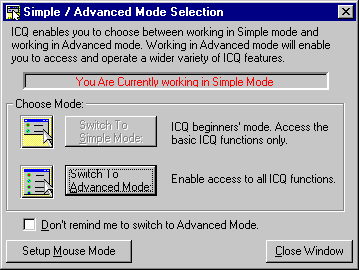
و بذلك تكبس على Switch to Advanced mode . في
الحقيقة ما فعلناه هو إعطاء إمكانيات
أكثر للإيسيكيو .
سأقوم بشرح سريع لأجزاء البرنامج . في
البداية إلقي نظرة سريعة على :
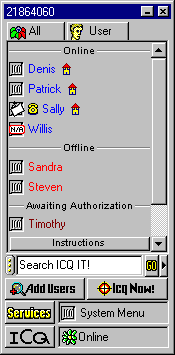
في الأعلى تري رقم الإيسيكيو الخاص
بك .
يليه All و هو يقصد به كل الأعضاء على
اللائحة , على الخط(online) منهم و خارج
الخط(offline)منهم . و في حال كبسك على هذا
الزر سيتحول إلى Online و يقصد به إظهار
الموجيدين على الإنترنت فقط .
بجانبه All ترى زر User و هو يعني عدم
تصنيف الأعضاء في مجموعات . أما عند
كبسك على هذا الزر سيتحول إلى Groups و
يعني تصنيف الأعضاء حسب المجموعات .
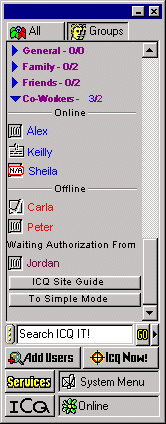
بشكل عام يقسم الإيسيكيو الأعضاء إلى
ثلاث مجموعات :
1- ONLINE : الاعضاء الموجيدين على
الإنترنت
2- OFFLINE : الأعضاء الغير موجيدين على
الإنترنت
3- A WAITING FOR AUTHORIZATION : هنا أنت في إنتظار
الرد من طرف الآخر ليضيفك على قائمته
.
هناك إمكانية جديدة في الإيسيكيو هو
البحث أو SEARCH . و يمكنك من خلاله البحث
في الإنترنت .بقية الأزرار سأقوم
بشرحهم بشكل مفصل .
ADD USERS :
ــــــــــــــــــــــــــ:
عند كبسك على زر إضافة مستخدم ستحصل
على الصفحة التالية :
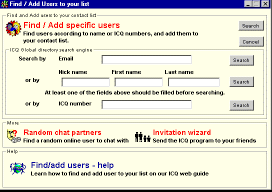
بطبيعة الحال عند تسجيلك في بداية
الأمر , قمت بملئ بعض المعلومات عن
نفسك و أهمها رقم الإيسيكيو , عنوانك
البريدي , الإسم , الكنية و اللقب . (
FIRST NAME , LASTNAME , NICK NAME , EMAIL, ICQ NUMBER )
هذا الشئ يشمل كل المشتركين و بذلك
يمكنك البحث عن أي شخص في حال علمك
لأحدى المشخصات الخاصة بالمستخدم
الإيسيكيو .
خذ مثال عنك : يمكنك البدء بالبحث عني
بإستخدام إحدى المشخصات التالية :
FIRST NAME = A
LAST NAME = K
NICK NAME = ABGARI
EMAIL = abgari@yahoo.com
ICQ NUMBER = 30648496
ليس من الظروري أن تعرف كل المشخصات ,
فمثلاً يمكنك أن تبحث بإستخدام
الإيميل لطرف الآخر أو رقمه أو اللقب
( عند بحثك بإستخدام اللقب ستجد أكثر
من مستخدم واحد , لذلك من الظروري
إستخدام صفة ثانية مع الإسم )
بعد البحث ستحصل على نتيجة البحث ,
وعند كبسك على زر الNext سيضاف
المستخدم اتوماتيكياً على القائمة
List الخاصة بك .
هناك نوعين من المستخدمين :
1- Always users : هنا يمكنك إضافة الشخص من
غير أخذ الإذن منه .
2- Authorization users : و هنا يجب أخذ الإذن من
المستخدم لإضافته في قائمتك .
طبعاً يمكن أن تغير نوعية User الخاص بك
و ذلك بالكبس على :
1- Icq main menu
2- Security & Privecy
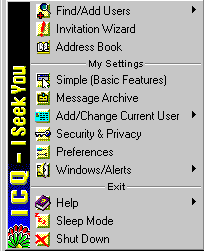
3- ثم هناك في Change Contactlist Authorization يمكنك
أن تغير الوضعية من ال Always إلى
Authorization
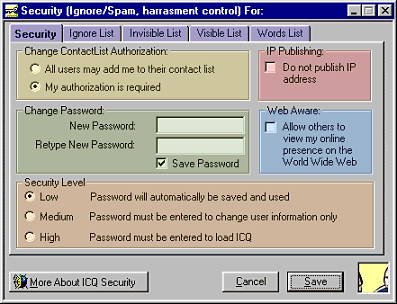
في الحلقة القادمة سنستمر
في شرح ما تبقى من الخيارات .
rtu@angelfire.com